
Oftast läggs undertexterna för video automatiskt, men nu fokuserar mer och fler författare på publiken från olika länder, så de skapar dem självständigt. I den här artikeln lär du dig att delvis eller helt inaktivera dem på din dator eller via en mobilapplikation.
Stäng av undertexter i YouTube på din dator
I den fullständiga versionen av webbplatsen finns ett stort antal olika inställningar, det här är parametrarna för titlarna. Du kan inaktivera dem på flera enkla sätt. Låt oss analysera dem mer detaljerat.Under en viss rulle
Om du inte vill helt vägra undertexter, men helt enkelt inaktivera dem för en tid under en viss video, är den här metoden bara för dig. I denna process finns det inget komplicerat, följ bara instruktionerna:
- Kör videovy och klicka på lämplig knapp på spelarens kontrollpanel. Det stänger av titrarna. Om det inte är, gå sedan till nästa steg.
- Klicka på ikonen "Inställningar" och välj "Subtitles" -strängen.
- Här, kolla rutan bredvid "Av."
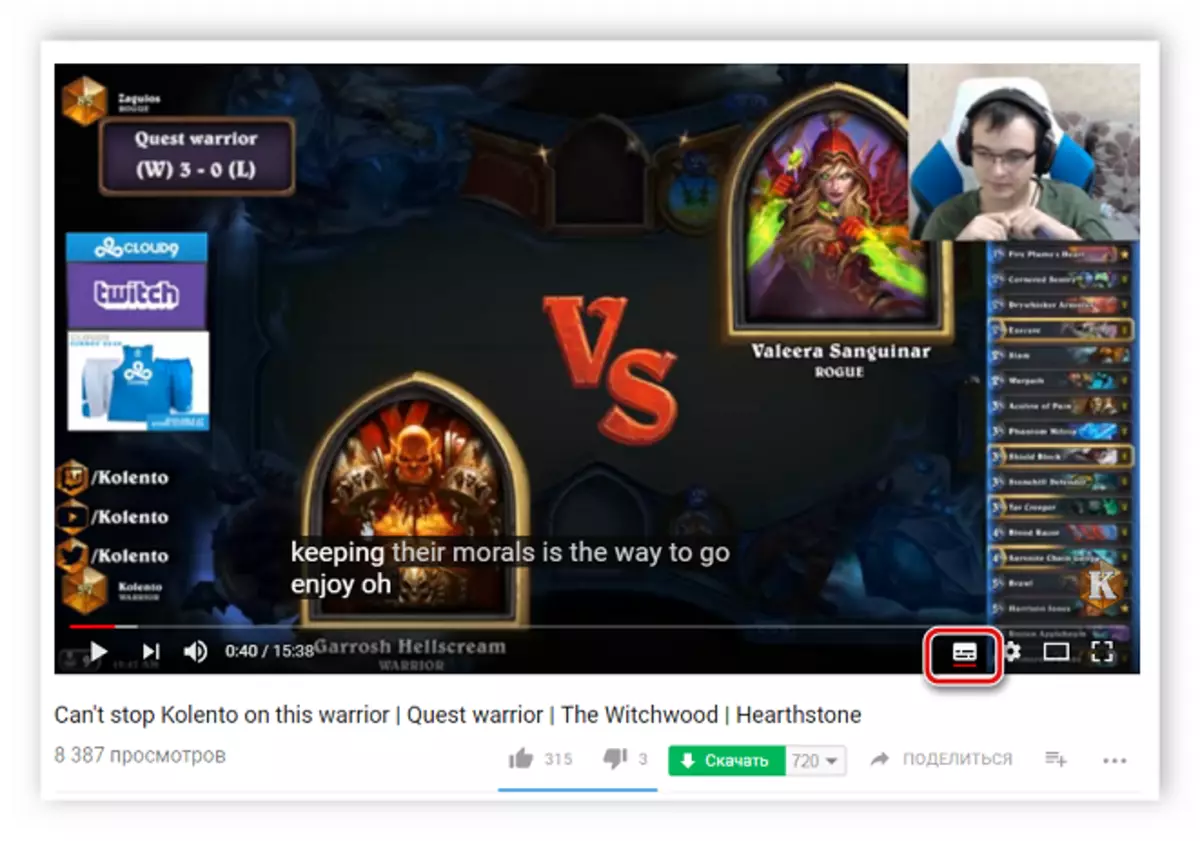


Nu när du måste slå på krediterna igen, upprepa helt enkelt alla åtgärder i omvänd ordning.
Fullständig avstängning undertexter
I det fall då du inte vill se textdubbling av ljudspårningen eller under en av de synliga rullarna rekommenderar vi att du stänger av det via kontoinställningarna. Du måste utföra flera åtgärder:
- Klicka på din avatar och välj "Inställningar".
- I avsnittet Kontoinställningar, gå till "Uppspelning".
- Avmarkera rutan nära "alltid visa undertexter" "och spara ändringarna.
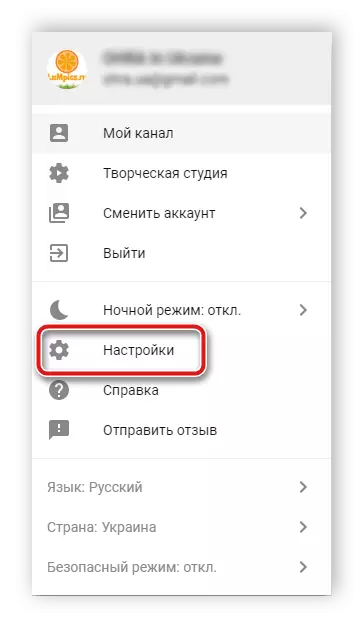
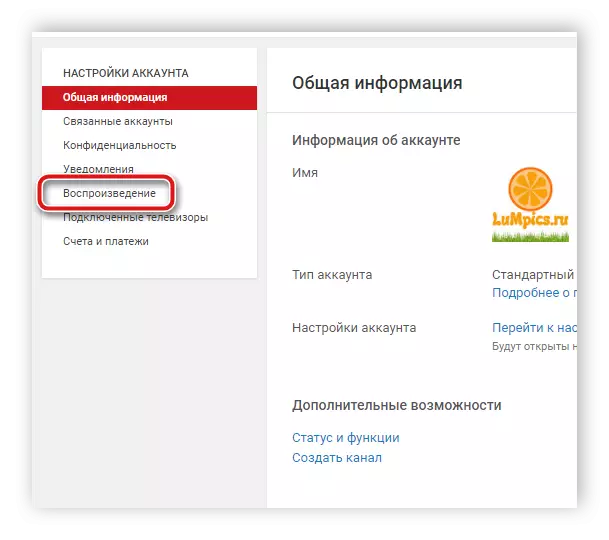

Efter att ha utfört den här inställningen aktiveras textdisplayen bara manuellt via spelaren medan du tittar på videon.
Stäng av undertexter i din YouTube-mobilapplikation
YouTube mobilapplikation är inte bara annorlunda i design och några gränssnittselement från den fullständiga versionen av webbplatsen, men har också skillnaden i funktionerna och platsen för vissa inställningar. Låt oss titta närmare hur du inaktiverar undertexter i den här applikationen.Under en viss rulle
Som i den fullständiga versionen av webbplatsen kan användaren göra vissa inställningar rätt medan du tittar på videon, det gäller också för att ändra undertexter. Det följs enligt följande:
- När du tittar på rullen klickar du på ikonen i form av tre vertikala punkter, som finns i det övre högra hörnet av spelaren och klickar på "Subtitles" -posten.
- Välj alternativet "Inaktivera undertexter".

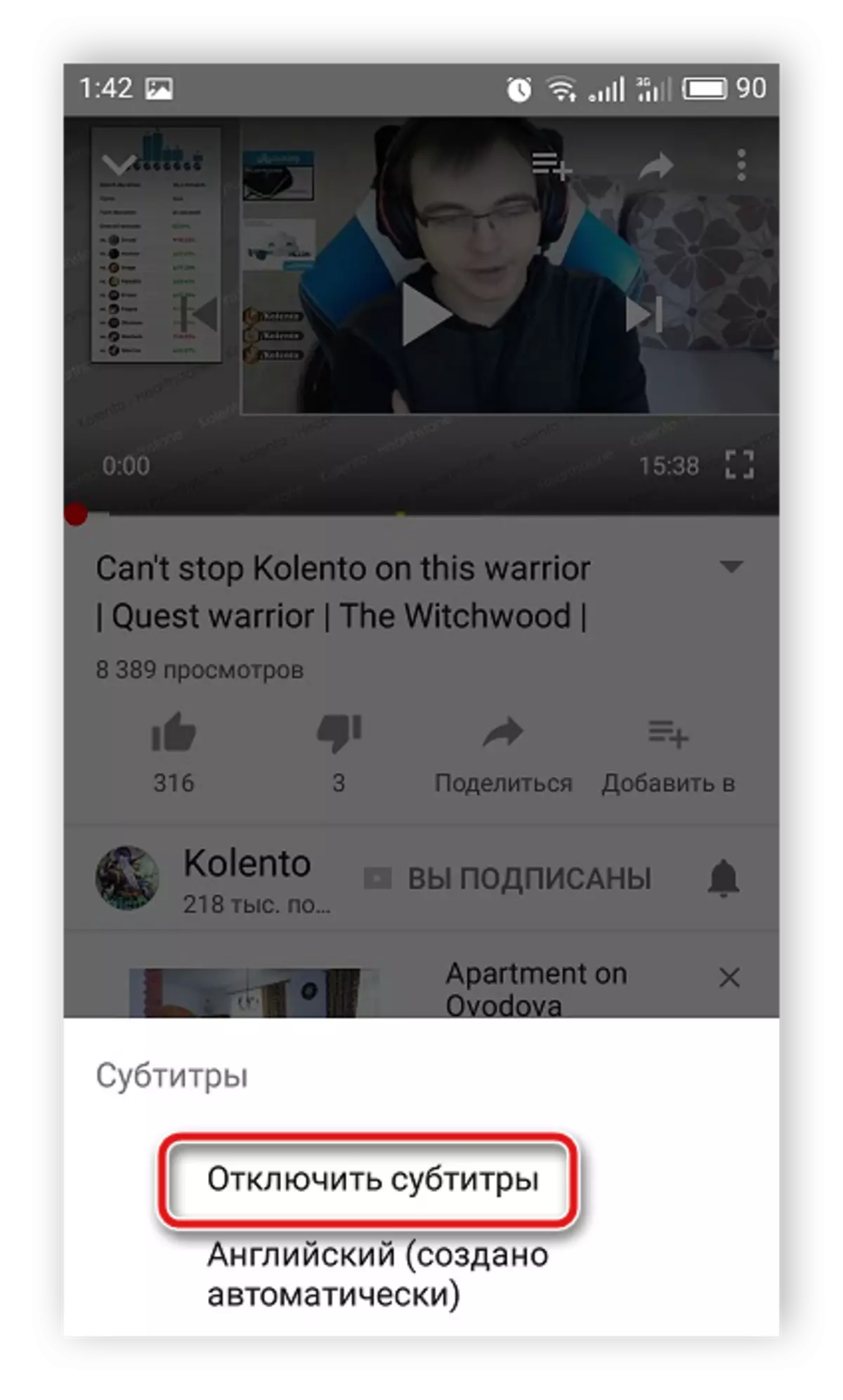
Om du behöver slå på text duplicering av ljudspåret igen, upprepa alla åtgärder exakt tvärtom och välj lämpligt språk från tillgängligt.
Fullständig avstängning undertexter
YouTube mobilapplikation har ett antal användbara kontoinställningar, där det finns även titelhanteringsfönstret. För att gå till det, behöver du:
- Tryck på Profil Avatar och välj "Inställningar".
- I ett nytt fönster, gå till avsnittet "Subtitles".
- Nu måste du helt enkelt avaktivera skjutreglaget nära linjen "titres".
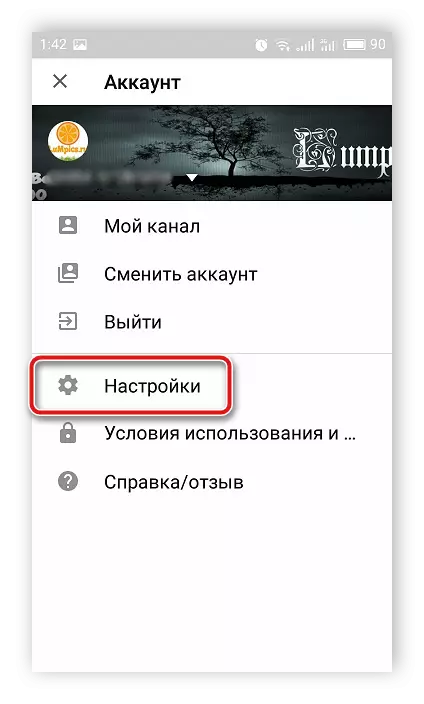
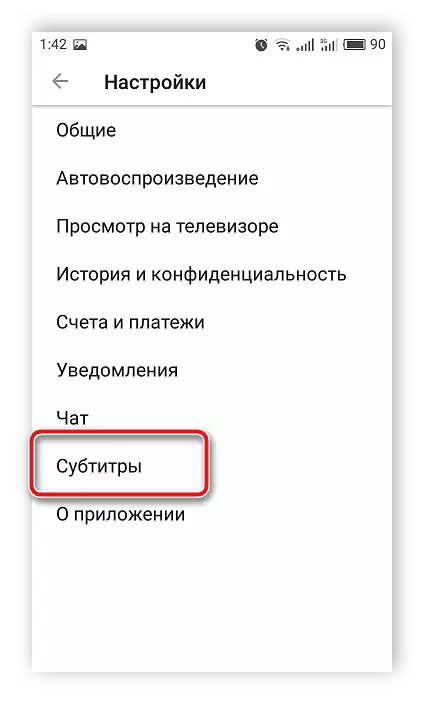

Efter kartläggningsdata visas undertexterna endast om du slår dem på manuellt när du tittar på video.
Idag granskade vi processen att inaktivera undertexter under videon i YouTube-tjänsten. Funktionen hos Audio Textual Duplication-funktionen är naturligtvis användbar, men i vissa fall är det inte nödvändigt av användaren, och ständigt framträder inskriptioner på skärmen distraherar bara att visa, så det blir användbart att veta hur man ska vända det av.
Se även: Aktivera undertexter i YouTube
